[Android Studio] 애드몹 광고 달기
안드로이드 앱 개발해보기!를 작성한 뒤 벌써 꽤 시간이 흘렀다. 머리속에 잘 정리되어 있는 내용도 하루 종일 공을 들여야, 그럭저럭 읽어줄말한 한 페이지를 겨우 쓸 수 있는데, 이제 막 시작한 어플 개발을 글로 풀어나가려니 엄두가 나지 않았다. 어느정도 '어플개발'이란 것에 대한 감을 잡은 후에 조금씩 글을 써야겠다는 생각에 홀로 어플공부 삼매경에 빠져 글 쓰는 일은 아예 미뤄뒀었다. 아직도 생초보지만 그래도 어느새 시험 어플에 광고까지 달아 출시를 해보게 되었다. 이번 포스트에서는 어플 출시 과정에서 애드몹을 통해 광고 다는 방법을 간단히 리뷰해보고, 다음부터는 기초부터 차근차근 리뷰하며 공부해보고자 한다.
애드몹(AdMob)
따라서 애드센스와 애드몹을 모두 사용하기 위해서는 위와같이 각각 계정을 만들어야하며, 애드센스에서 애드몹 계정을 연결해 수익관리를 같은 페이지에서 할 수도 있다. 애드센스와 마찬가지로 애드몹은 어디까지나 광고주와 개발자간 연결시켜주는 역할을 수행하므로, 안드로이드 플레이스토어 어플 뿐만아니라 애플의 앱스토어에 등록된 어플에도 광고 게재가 가능하다고 한다.
앱ID 및 광고단위ID 생성하기
이미 어플을 플레이스토어에 출시한 상태라면 '예' 아직 출시 전이라면 '아니오'를 선택한다. 예를 선택한 경우 플레이스토어에 출시된 어플을 검색하는 화면으로 넘어가는데, 여기서 본인의 어플을 검색하고 연결해주면 된다. 아니오를 선택한 경우, 다음과 같이 아직 출시되지 않은 어플에 대한 정보를 수동으로 입력하는 창으로 넘어온다.
출시할 어플의 이름을 입력하고 플랫폼을 선택한 뒤 추가를 해주면 광고 단위를 생성하는 화면으로 넘어온다. 배너광고, 전면광고 등 원하는 광고단위까지 생성을 마치면 일단 애드몹에서 할 수 있는 작업은 끝. 아직 출시하지 않은 어플에 대해서도 광고를 위한 앱ID 및 광고단위ID를 미리 생성할 수 있으며, 추후에 어플을 출시하면 기존에 생성한 앱ID 및 광고단위ID를 출시된 어플과 연결시킬 수 있다. 위 과정을 모두 마치면, 좌측 메뉴에서 앱/광고단위를 선택하여 추가한 어플에 대한 앱 ID와 생성한 광고단위별 광고단위 ID를 확인할 수 있다.
중요한 것은 다음단계에서 안드로이드 스튜디오에 기입할 앱ID와 광고단위ID를 각각 기억해둬야한다는 것이다. 두 ID모두 ca-app-pub과 같이 시작하지만, 자세히 보면 뒷부분의 숫자가 다르게 진행되는 다른 아이디인 것을 알 수 있다.
안드로이드 스튜디오에서 광고 삽입하기
1.dependencies, 2.manifests 3.main activity
먼저 애드몹의 가이드에 따라 build.gradle (Module: app) 수준에서 dependencies를 찾아간다. 이후 implementation 'com.google.android.gms:play-services-ads:17.2.1'을 입력해 다음과 같이 설정해줘야 한다.
다음으로는 manifests로 이동해서 <meta-data> 부분에 아까 애드몹에서 체크해두었던 앱ID를 입력해준다. 또한 광고가 올바르게 작동되도록 internet 권한 설정도 같이 해주어야한다.
마지막으로 Main activity에서 a와 b 부분에 각각 애드몹에서 체크해두었던 앱ID와 광고단위 ID를 입력하고, 어플 내에서 원하는 지점에 광고를 띄우면 된다.
이렇게 작업을 완료한 뒤 플레이 스토어에 어플을 출시하거나 업데이트하면 광고가 정상적으로 송출될 것이다. 이 때 주의할 점은, 본인의 애드몹 광고를 확인하고자 스스로 광고를 클릭할 경우 애드몹에서 이를 부정클릭으로 인지하고 계정이 정지될 수 도 있다는 것이다. 떄문에 테스트 광고를 송출하고자 한다면
앱 ID: ca-app-pub-3940256099942544~3347511713
광고단위ID는 가이드에서 광고단위 형태에 따라 제공하는 샘플 아이디를 참고해 기입하고, 테스트해보면 된다.







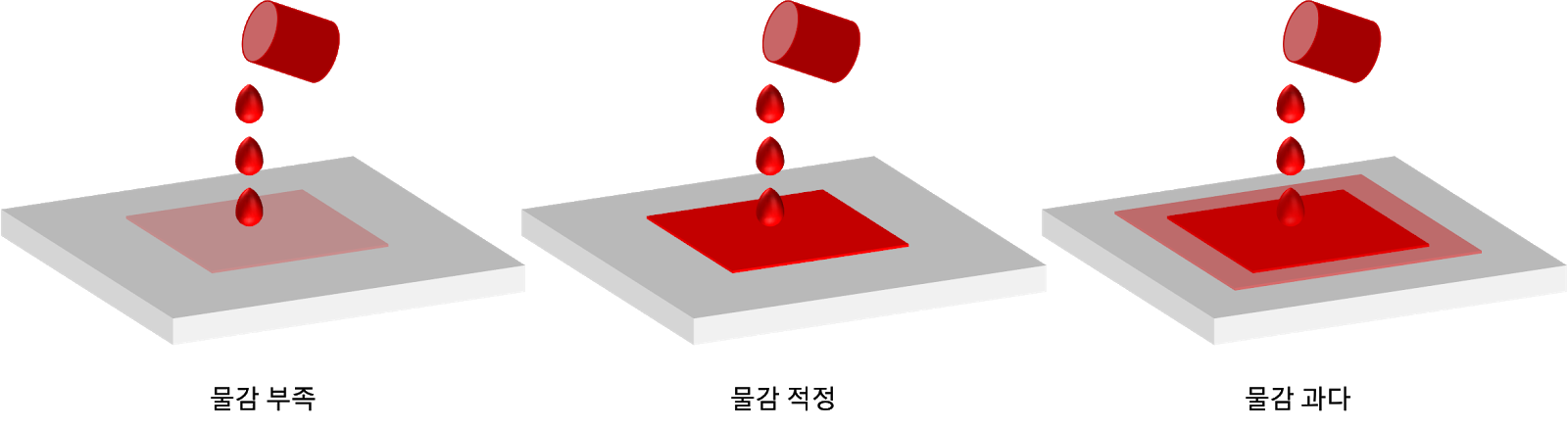

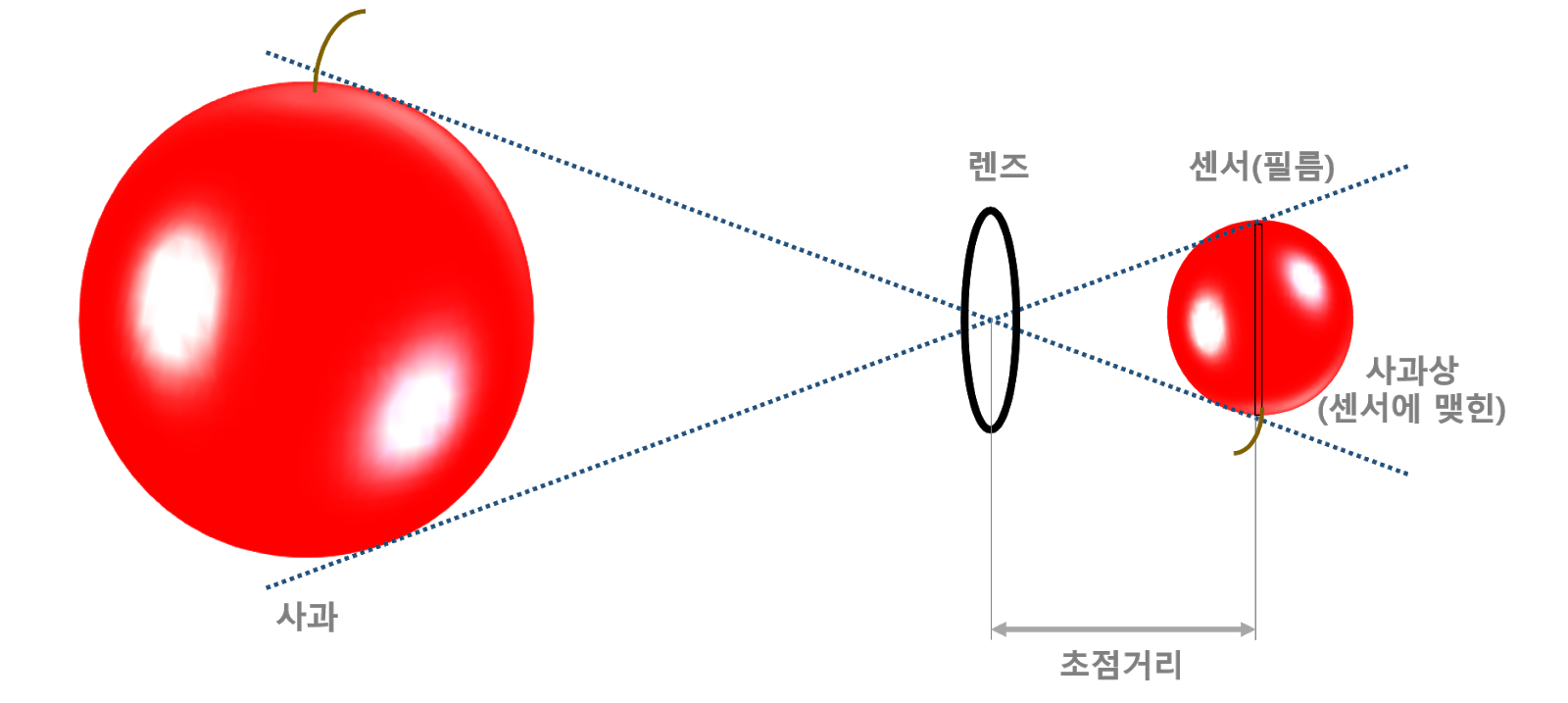
댓글
댓글 쓰기